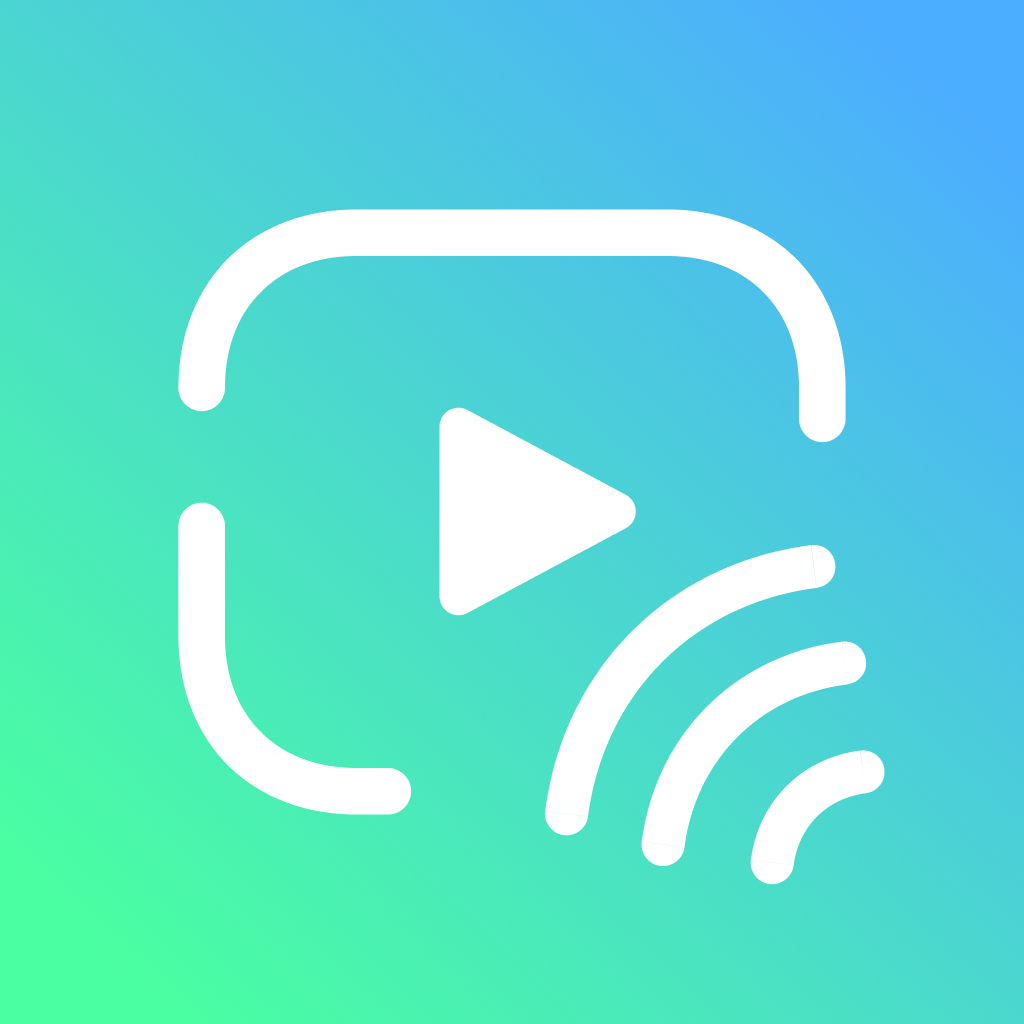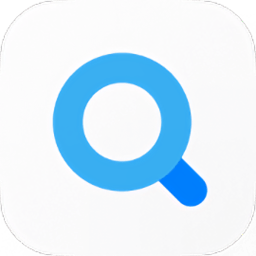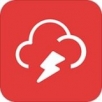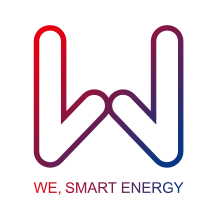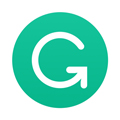Excel中分类汇总功能的详细使用方法
作者:佚名 来源:未知 时间:2024-11-20

在日常的工作和学习中,我们经常会遇到大量的数据需要处理和分析。面对这些复杂的数据,你是否感到头痛不已?其实,Excel中的分类汇总功能可以帮助你轻松解决这一难题。分类汇总不仅能够快速地对数据进行分组、求和、平均等计算,还能让你的数据更加清晰、有条理。今天,我们就来详细了解一下Excel分类汇总的使用方法,让你的数据分析变得更加高效!

首先,我们需要明确什么是分类汇总。简单来说,分类汇总就是将数据按照某个字段进行分类,并对每个分类进行汇总操作。例如,你有一张销售数据表,想要按照销售人员对销售额进行汇总,那么就可以使用分类汇总功能。

一、准备工作

在使用分类汇总之前,我们需要先做好一些准备工作。
1. 数据整理
确保你的数据是按照一定的顺序排列的,特别是要进行分类的字段。例如,如果你想要按照销售人员对数据进行分类汇总,那么销售人员的名字就应该在同一列中,并且按照一定的顺序排列。
2. 数据区域选择
选择包含你要进行分类汇总的数据的区域。在Excel中,你可以通过拖动鼠标来选择数据区域。
3. 排序
在进行分类汇总之前,最好先对数据进行排序。这样可以确保相同类别的数据排在一起,使得分类汇总的结果更加准确。你可以点击Excel中的“排序”按钮,根据需要进行升序或降序排序。
二、使用分类汇总
做好了准备工作之后,我们就可以开始使用分类汇总功能了。
1. 打开分类汇总对话框
在Excel中,点击菜单栏中的“数据”选项卡,然后找到并点击“分类汇总”按钮。这时,会弹出一个分类汇总的对话框。
2. 选择分类字段和汇总方式
在分类汇总对话框中,你需要选择两个关键的选项:分类字段和汇总方式。
分类字段:这就是你希望按照哪个字段对数据进行分类。例如,如果你想要按照销售人员分类,那么就选择销售人员所在的列作为分类字段。
汇总方式:这是你想要对每个分类进行的汇总操作。例如,求和、平均值、最大值等。你可以根据具体需求选择合适的汇总方式。
3. 选择汇总项
在汇总项选项中,你需要选择要进行汇总计算的字段。例如,如果你选择了求和作为汇总方式,那么你就需要选择销售额等需要进行求和计算的字段。
4. 确定选项
在分类汇总对话框中,还有一些其他的选项供你选择。例如,是否替换现有汇总、是否显示汇总在每组的上方或下方等。你可以根据自己的需求进行选择。
5. 完成分类汇总
设置好所有选项之后,点击“确定”按钮,Excel就会根据你的设置对数据进行分类汇总了。完成后,你会看到每个分类下都有一个汇总行,显示了该分类的汇总结果。
三、分类汇总的高级应用
除了基本的分类汇总功能外,Excel还提供了一些高级应用,让你的数据分析更加灵活和强大。
1. 多级分类汇总
如果你想要对数据进行多级分类汇总,那么可以在分类汇总对话框中勾选“每组数据分页”或“每组数据后插入分页符”选项。这样,Excel就会根据多个字段对数据进行逐级分类汇总了。
2. 隐藏和显示汇总结果
在分类汇总完成后,Excel会在数据表中插入一些汇总行。如果你想要隐藏这些汇总行,可以点击Excel中的“”按钮,或者使用快捷键“Alt+”或“Alt-”来隐藏或显示汇总结果。
3. 删除分类汇总
如果你不再需要分类汇总的结果,可以点击菜单栏中的“数据”选项卡,然后找到并点击“分类汇总”按钮。在弹出的分类汇总对话框中,点击“全部删除”按钮即可删除所有的分类汇总结果。
四、分类汇总的注意事项
虽然分类汇总功能非常强大,但在使用过程中还是需要注意一些事项的。
1. 数据完整性
在进行分类汇总之前,请确保你的数据是完整的,没有缺失值或异常值。否则,分类汇总的结果可能会受到影响。
2. 字段选择
选择合适的分类字段和汇总字段是非常重要的。你需要根据具体需求来选择最合适的字段进行分类和汇总。
3. 排序
在进行分类汇总之前,最好先对数据进行排序。这样可以确保相同类别的数据排在一起,使得分类汇总的结果更加准确。
4. 备份数据
在进行任何数据操作之前,最好先备份你的数据。这样,即使操作失误导致数据丢失或损坏,你也可以通过备份数据来恢复。
五、总结
Excel分类汇总功能是一种非常实用的数据分析工具,可以帮助你快速地对大量数据进行分类和汇总。通过掌握分类汇总的使用方法,你可以更加高效地进行数据分析,让你的工作和学习变得更加轻松。同时,也需要注意在使用过程中保持数据的完整性、选择合适的字段进行分类和汇总、对数据进行排序以及备份数据等事项。希望这篇文章能够帮助你更好地理解和使用Excel分类汇总功能!
- 上一篇: DNF游戏中如何查看好感度?
- 下一篇: 石器时代物品合成方法大全有哪些?